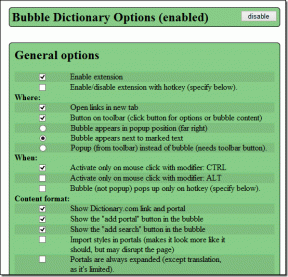Како шифровати или заштитити ПДФ користећи Адобе Ацробат ДЦ
Мисцелланеа / / August 08, 2022
Било да чувате ПДФ-ове на рачунару, отпремате их на диск или их делите путем е-поште, они ће вероватно садрже осетљиве информације. Ако сте забринути да ће ПДФ доћи у погрешне руке, можете додати додатни слој заштите датотеци. Можете размотрити шифровање садржаја ПДФ-а лозинком или сертификатом.

Шифровање ПДФ-а осигурава да само корисници са релевантном лозинком могу приступити његовом садржају. Адобе Ацробат ДЦ нуди и шифровање помоћу лозинке и сертификата. Оба шифровања лозинком и сертификатом се разликују као што је објашњено у наставку:
Шта значи шифровање лозинком у Адобе Ацробат-у
Шифровање лозинком је један од најчешћих начина заштите ПДФ-а. Овај метод захтева од власника ПДФ-а да закључа ПДФ и креира јединствену лозинку. Након што ПДФ стигне до других корисника, они ће морати да користе лозинку за откључавање датотеке.
Иако ова метода може изгледати безбедна, она такође има своје недостатке. Када не поставите јаку лозинку, људи могу лако да погоде или разбију слабу. Хакери такође могу да користе бесплатне програме за опоравак лозинке за приступ ПДФ-у. Ако морате да користите шифровање лозинком, уверите се да сте поставили јаку лозинку и пошаљите ПДФ преко безбедног сервера.
Омогућавање шифровања лозинке у Адобе Ацробат-у
Ево како да омогућите шифровање лозинке на Адобе Ацробат-у:
Корак 1: На рачунару кликните на мени Старт и потражите Адобе Ацробат.

Корак 2: Кликните на Отвори да бисте покренули апликацију Адобе Ацробат из резултата.

Корак 3: Након што се апликација покрене, кликните на картицу Алати.

4. корак: Померите страницу са алаткама надоле до групе Заштита и стандардизација.

5. корак: Кликните на дугме Отвори испод Протецт.
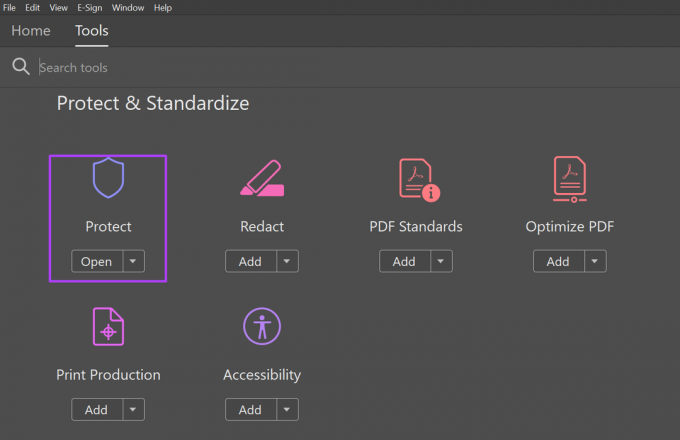
Корак 6: Кликните на дугме Изабери датотеку.
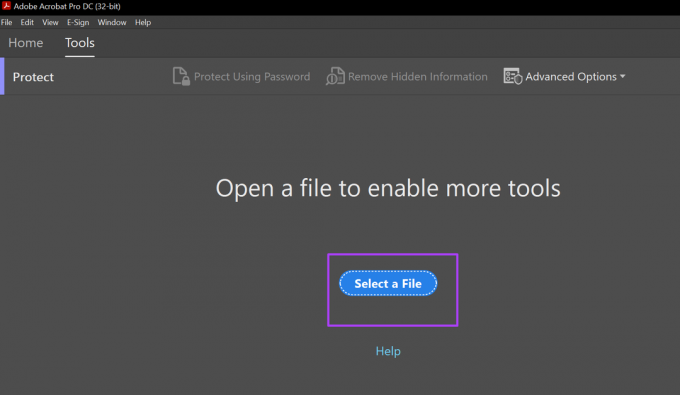
7. корак: Пронађите ПДФ датотеку којој желите да омогућите шифровање лозинком и кликните на Отвори.

Корак 8: На Адобе Ацробат траци кликните на падајући мени поред Напредне опције.

9. корак: У менију кликните на Шифруј са лозинком.
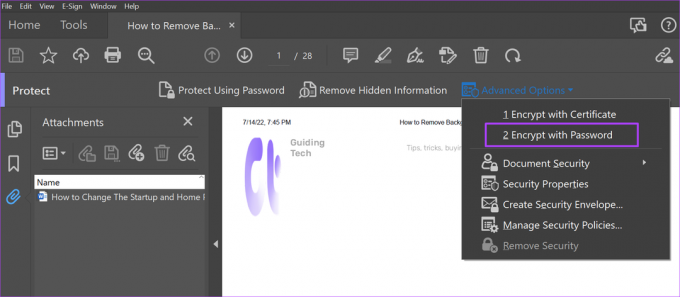
10. корак: Кликните на Да у дијалогу „Примена нових безбедносних поставки“ да бисте покренули безбедносне поставке лозинке.

Корак 11: У групи Отварање документа означите поље поред „Захтевај лозинку за отварање документа“.
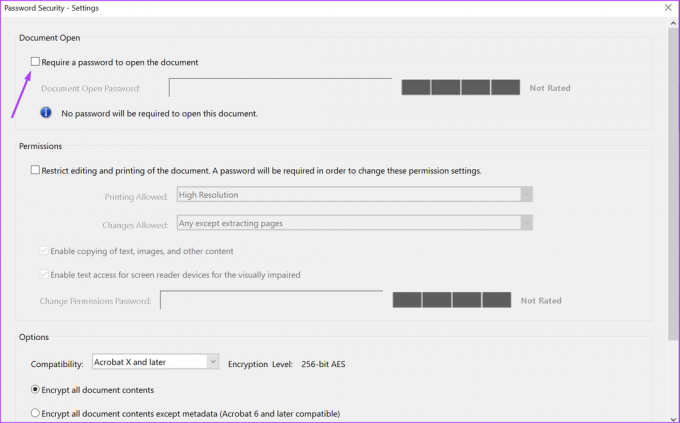
Корак 12: У пољу Лозинка за отварање документа унесите своју лозинку. Обавезно обратите пажњу на траку јачине лозинке.

Корак 13: Померите се надоле до краја странице Подешавања безбедности лозинке и кликните на ОК да бисте сачували промене.

Корак 14: Унесите нову лозинку у дијалог и кликните на ОК да бисте је потврдили.
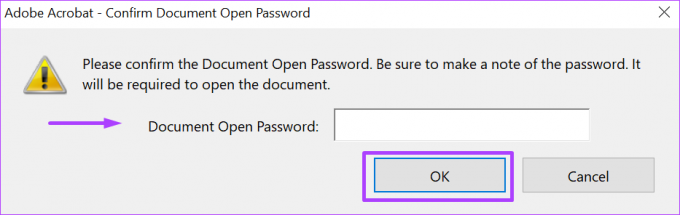
Шта значи шифровање са сертификатом у Адобе Ацробат-у
Шифровање сертификата је друга опција заштите на Адобе Ацробат-у. Кроз шифровање сертификата, сертификат се генерише на ПДФ-у и креира јавне и приватне кључеве. Можете да откријете јавни кључ другим корисницима да бисте шифровали своје информације. Не би требало да откривате приватни кључ јер се он користи за дешифровање информација. Само жељени прималац са јавним кључем ће приступити садржају датотеке.
Иако је шифровање сертификата сигурније од шифровања лозинком, оно користи систем инфраструктуре јавног кључа (ПКИ). Овај систем захтева директоријум за управљање сертификатима и дигитални ИД, који просечан корисник можда нема.
Омогућавање шифровања сертификата у Адобе Ацробат-у
Ево како да омогућите шифровање лозинке у Адобе Ацробат-у:
Корак 1: На рачунару кликните на мени Старт и потражите Адобе Ацробат.

Корак 2: Кликните на Отвори да бисте покренули апликацију Адобе Ацробат из резултата.

Корак 3: Након што се апликација покрене, кликните на картицу Алати.

4. корак: Померите страницу са алаткама надоле до групе Заштита и стандардизација.

5. корак: Кликните на дугме Отвори испод Протецт.
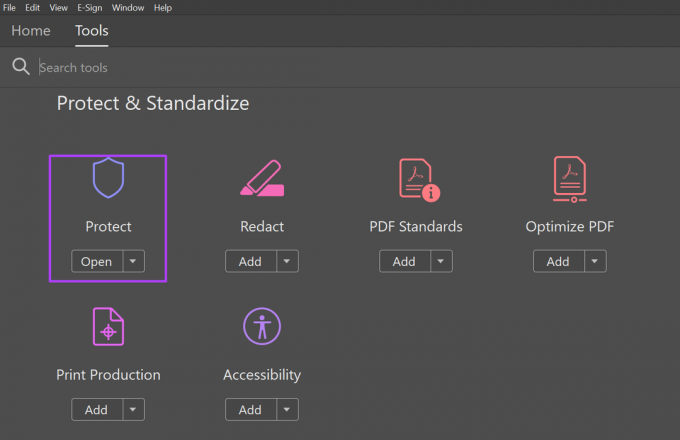
Корак 6: Кликните на дугме Изабери датотеку.
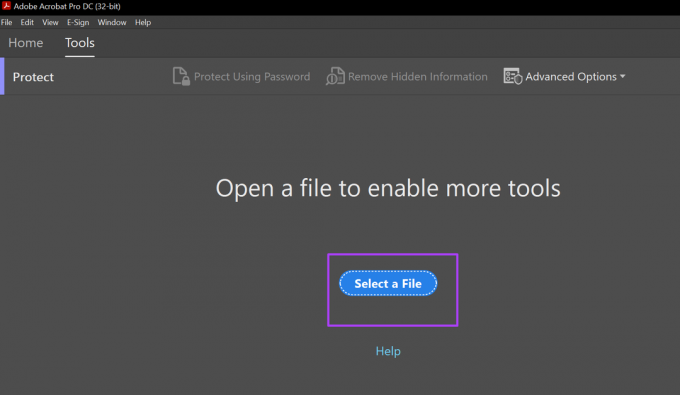
7. корак: Пронађите ПДФ датотеку којој желите да омогућите шифровање лозинком и кликните на Отвори.

Корак 8: На Адобе Ацробат траци кликните на падајући мени поред Напредне опције.

9. корак: У менију кликните на Шифруј са сертификатом.
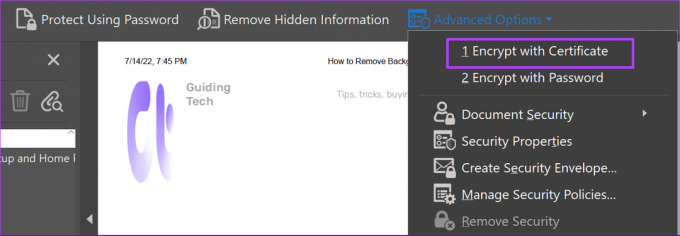
10. корак: На страници Подешавања безбедности сертификата изаберите између чувања подешавања као смернице или одбацивања након примене.

Корак 11: Померите страницу надоле и кликните на дугме Даље.

Корак 12: Кликните на дигитални ИД који желите да користите за шифровање ПДФ-а и кликните на ОК.

Корак 13: Да бисте изабрали жељене примаоце датотеке, кликните на Тражи.
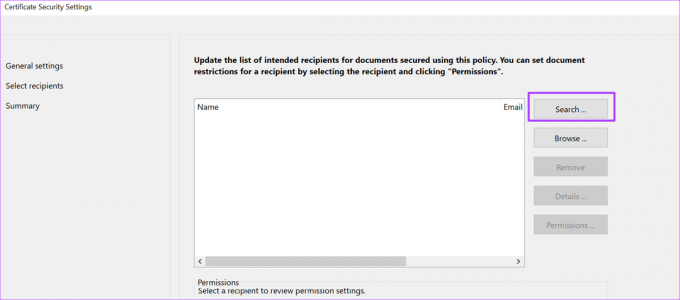
Корак 14: Наведите име и адресу е-поште примаоца и кликните на Тражи.
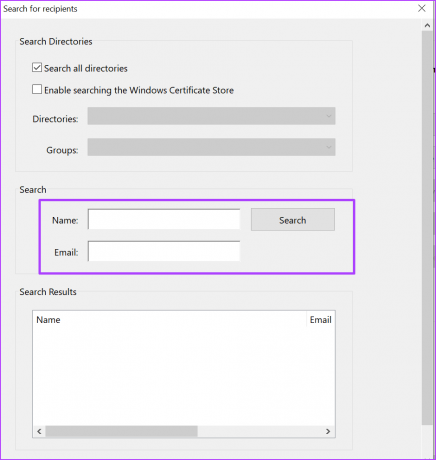
Обавезно укључите своје име и адресу е-поште у жељене примаоце како бисте могли да имате приступ у будућности.
Корак 15: Кликните на Даље да бисте прегледали све своје изборе.

Корак 16: Кликните на Заврши да бисте сачували промене.
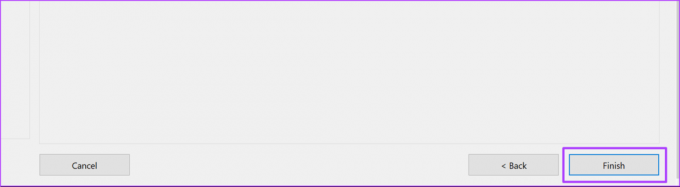
Провера дигиталних потписа помоћу Адобе Ацробат-а
Коришћењем шифровања сертификата, дигитални идентитет намераваног примаоца ПДФ-а мораће да буде верификован пре него што може да отвори датотеку. Можете учинити исто за дигитални потписи на Адобе Ацробат-у. Потврђивањем дигиталних потписа можете потврдити да су документи оригинални.
Последњи пут ажурирано 8. августа 2022
Горњи чланак може садржати партнерске везе које помажу у подршци Гуидинг Тецх. Међутим, то не утиче на наш уреднички интегритет. Садржај остаје непристрасан и аутентичан.